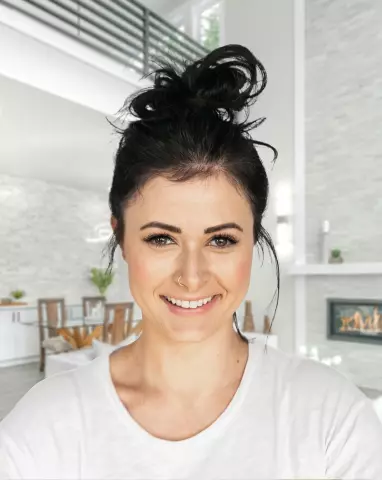'N Lêernaamuitbreiding verwys na 'n spesifieke stel karakters wat Windows Vista die formaat en inhoud van 'n lêer vertel en watter toepassing gebruik word om die lêer oop te maak. Die verandering van lêeruitbreidings word nie deur kundiges aanbeveel nie, maar in sommige gevalle kan dit met standaardstelselhulpmiddels gedoen word.

Nodig
Windows Vista
Instruksies
Stap 1
Klik op die "Start" -knoppie om die hoofmenu van die stelsel na vore te bring en gaan na die item "Configuratiescherm".
Stap 2
Brei die skakel Voorkoms en personalisering uit en kies Mapopsies.
Stap 3
Gaan na die "View" -tabblad van die dialoogvenster wat oopgaan en vink die vinkie "Versteek uitbreidings vir geregistreerde lêertipes" uit om die uitbreiding van die naam van die geselekteerde lêer weer te gee. (Pas die kassie op die "Verberg uitbreidings vir geregistreerde lêertipes" "en bevestig u keuse deur op OK te klik om die lêernaamuitbreidings vir die geselekteerde lêer te verberg.)
Stap 4
Klik op OK om die toepassing van die geselekteerde veranderinge te bevestig.
Stap 5
Bel die konteksmenu van die lêer wat u moet redigeer deur regs te klik op die veld en gaan na die "Herbenoem" -item.
Stap 6
Verwyder die bestaande uitbreiding en voer die waarde van die verlangde uitbreiding in. Dit is veral handig as u 'n tekslêer met 'n.txt-uitbreiding omskakel na 'n HTML-lêer met 'n.htm-uitbreiding.
Stap 7
Druk op die Enter-funksietoets om die uitvoering van die opdrag te bevestig en wag tot die stelselwaarskuwingsboodskap oor die moontlikheid dat die lêer nie korrek sal werk nadat die uitbreiding verander is nie.
Stap 8
Klik op die "Ja" -knoppie om die toepassing van die geselekteerde veranderinge te bevestig.
Stap 9
Begin die Windows Explorer-toepassing en open enige programvenster (vir Windows 7).
Stap 10
Druk op die alt="Image" -toets om die "File" -diensmenu te open en gaan na die "Tools" -item (vir Windows 7).
Stap 11
Kies "Mapopsies" in die vervolgkeuzemenu en gaan na die blad "View" in die dialoogvenster wat oopgaan (vir Windows 7).
Stap 12
Ontmerk die vinkje "Versteek uitbreidings vir geregistreerde lêertipes" (vir Windows 7).
Stap 13
Gebruik die bogenoemde algoritme om die bewerking uit te voer om die uitbreiding van die geselekteerde lêer te verander.